先日「FatShark Dominator HDO」と一緒に手元に届いた受信機の「FuriousFPV True-D」が全く使い方が解らないのでマニュアルを日本語化しておく事にしました。
FPVGoggleは色々と利用していますので、マニュアルを見なくても何となく使い方が解るんですが外付けの受信機は初なので自分用のメモも兼ねてのマニュアル日本語化です。
今回は「FuriousFPV True-D」のVer3.5版となりますが、最新ファームウェアは3.9とかになっているみたいです。
日本語化したマニュアルを見て購入時の判断材料の1つとかになればとも思っています。
[box class="box28" title="合わせて読みたい"]
-

【FatShark Dominator HDO】が届きました♪受信機なども含めてレビューして行きます!
念願の「FatShark Dominator HDO」が届きました! moccaのFPVゴーグルの購入の流れはEV800Dから始まり、EV100、EV200D。そして今回の「FatShark Domi ...
[/box]
- FuriousFPV True-D V3.6 5.8G 40CH Diversity Receiver System
- FuriousFPV True-D v3.5の製品レイアウト
- FuriousFPV True-D v3.5のメニュー
- FuriousFPV True-D v3.5 Logo screen
- FuriousFPV True-D v3.5 Active channels
- FuriousFPV True-D v3.5 Saved Channels
- FuriousFPV True-D v3.5 All Channels
- FuriousFPV True-D v3.5 Smart Search
- FuriousFPV True-D v3.5 Band Scanner
- FuriousFPV True-D v3.5 Settings
- FuriousFPV True-D v3.5 Alarm
- FuriousFPV True-D v3.5 Time Up
- FuriousFPV True-D v3.5 Auto lock
- FuriousFPV True-D v3.5 Units
- FuriousFPV True-D v3.5 Docking
- FuriousFPV True-D v3.5 Sign
- FuriousFPV True-D v3.5 Filter
- FuriousFPV True-D v3.5 Calibrate
- Calibrationについて
- True-Dダイバーシティモジュールを調整する方法
- まとめ
FuriousFPV True-D V3.6 5.8G 40CH Diversity Receiver System

FuriousFPV True-D V3.6 5.8G 40CH Diversity Receiver System
マニュアル日本語化は各項目毎にして行きますね。
FuriousFPV True-D v3.5の製品レイアウト
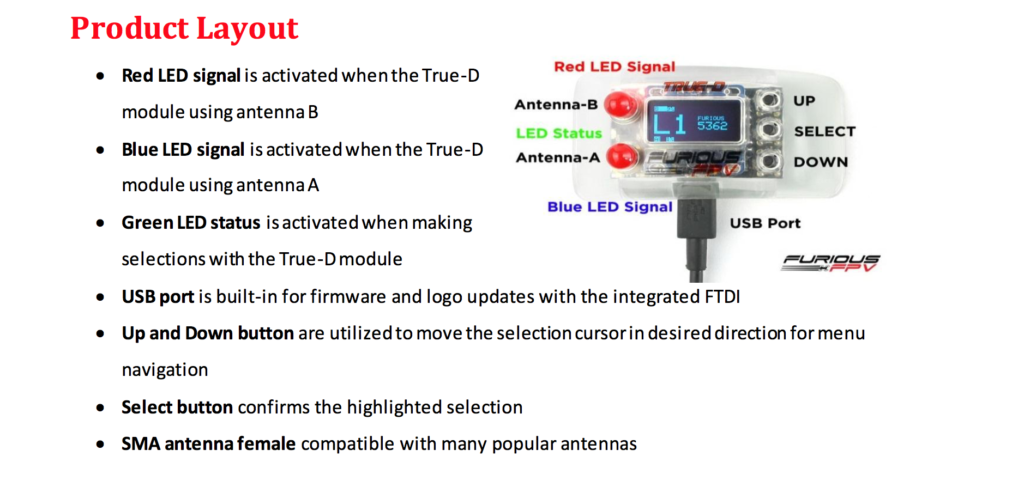
- True-Dモジュール
アンテナBを使用すると、赤色のLED信号が点灯します。 - True-Dモジュール
アンテナAを使用すると、青色のLED信号が点灯します。 - True-Dモジュール
選択すると緑色のLEDステータスが点灯します - USBポート
内蔵FTDIを使用してファームウェアとロゴを更新するために組み込まれています - アップダウンボタン
メニューナビゲーションに選択カーソルまたは希望の方向に移動する - セレクトボタン
強調表示されている項目を確定する
FuriousFPV True-D v3.5のメニュー
以下はメニューの推移になりますすが、こちらは日本語化不要だと思いますので次の項目からメニューの内容を日本語化して行きます。

FuriousFPV True-D v3.5 Logo screen

Fatsharkゴーグルの電源を入れるとOLED画面にロゴと現在インストールされているファームウェアのリビジョンが表示されます。 パーソナライズされたコールサイン/パイロットのハンドル、ロゴ、またはチームのロゴを表示できます。
FuriousFPV True-D v3.5 Active channels

設定したコールサインで現在の帯域、チャンネル番号、周波数を表示します。 ネイティブのFatsharkチャンネルナビゲーションボタンを使ってチャンネルを変更することもできます。
(ゴーグル本体側からも変更出来るっぽいですね)
FuriousFPV True-D v3.5 Saved Channels
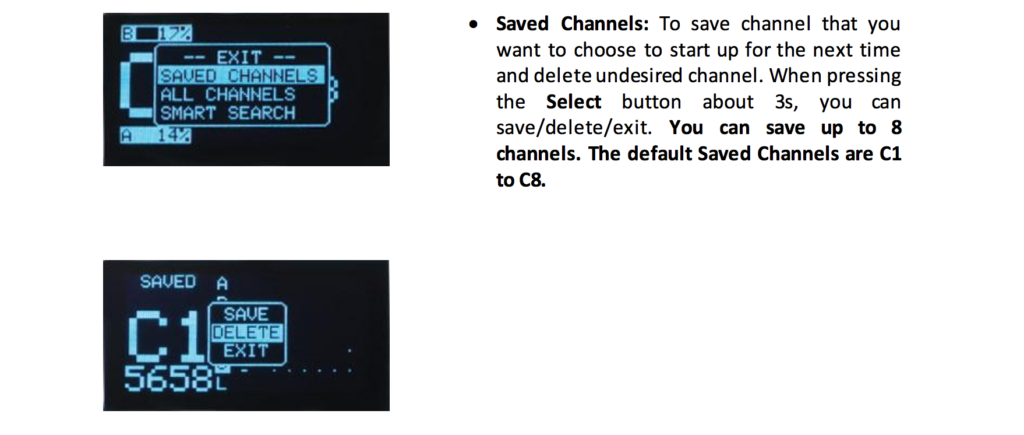
次回起動時に選択したいチャンネルを保存し不要なチャンネルを削除します。 選択ボタンを約3秒間押すと保存/削除/終了することができます。 最大8チャンネルまで保存できます。
デフォルトの保存チャンネルはC1からC8です。
(ふむふむ〜。日本で利用可能なチャンネルのみにしておくとか出来るって事ですね。)
FuriousFPV True-D v3.5 All Channels
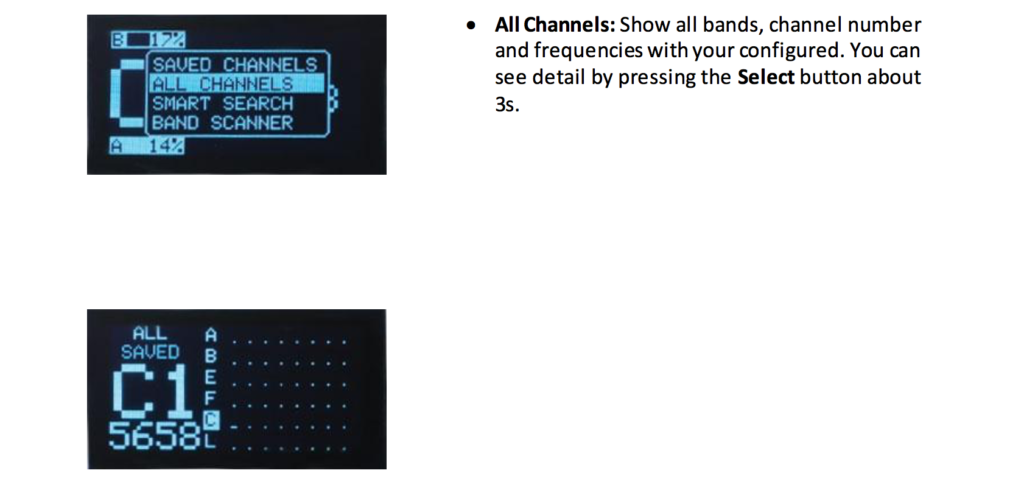
あなたの設定ですべてのバンド、チャンネル番号と周波数を表示します。 あなたは3秒選択ボタンを押すことで詳細を見ることができます。
FuriousFPV True-D v3.5 Smart Search
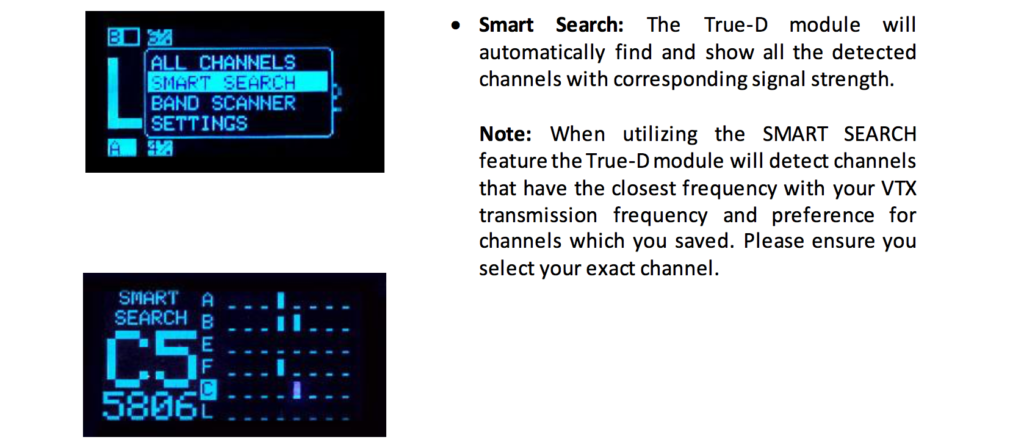
True-Dモジュールは、検出されたすべてのチャンネルを自動的に見つけて表示します。
注:SMART SEARCH機能を利用するとき、True-DモジュールはあなたのVTX送信周波数とあなたが保存したチャンネルの好みに最も近い周波数を持つチャンネルを検出します。
正確なチャンネルを選択してください。
FuriousFPV True-D v3.5 Band Scanner
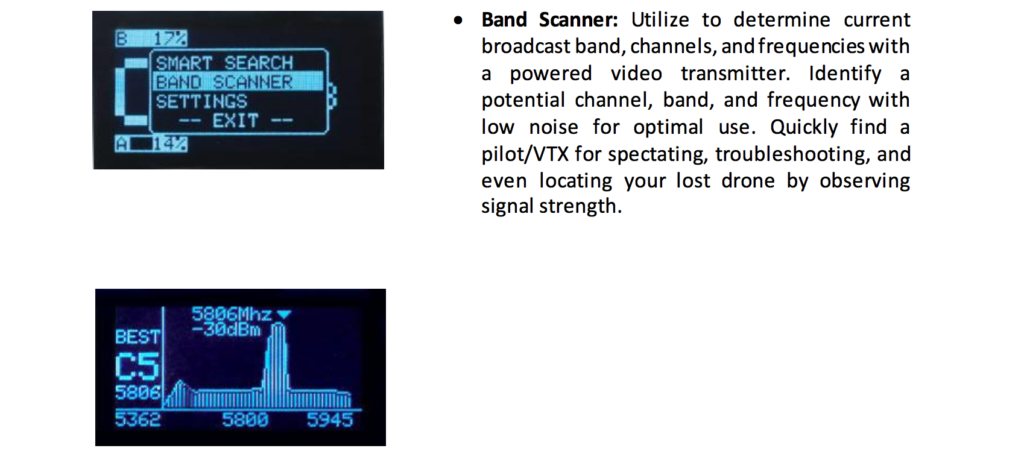
パワードビデオトランスミッタで現在のバンド、チャンネル、および周波数を決定するために利用します。
最適な使用のために、低ノイズのチャネル、バンド、および周波数を特定します。 信号強度を観察することで、トラブルシューティングしたり、ドローンの位置を特定したりします。??
(ちょっと使って見ないと解らないので利用しつつ加筆して行きます。)
FuriousFPV True-D v3.5 Settings

設定メニュー。True-Dモジュールの機能を設定します。
(うぐぅ。マニュアル長いw)
FuriousFPV True-D v3.5 Alarm
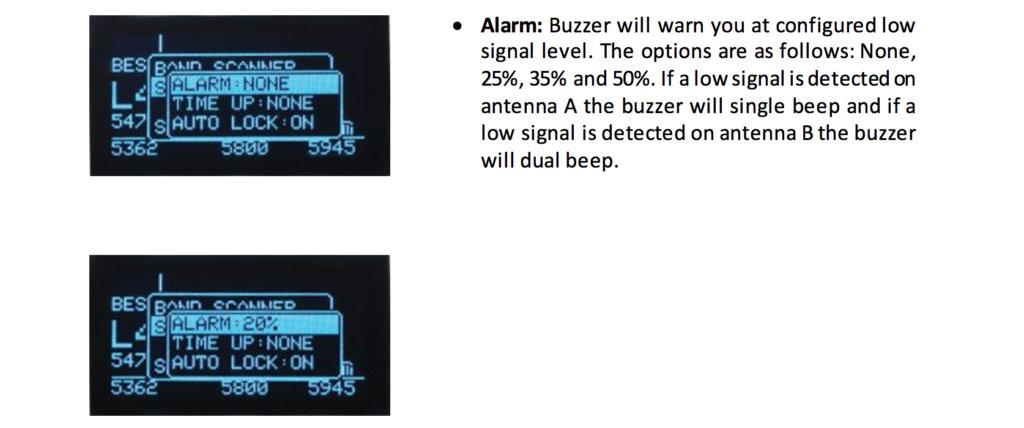
設定された低信号レベルでブザー警告します。 オプション「なし、25%、35%、50%」。
アンテナAで低信号が検出されるとブザーが1回鳴り、アンテナBで低信号が検出されるとブザーが2回鳴ります。
(おぉ。これは便利ですね!)
FuriousFPV True-D v3.5 Time Up
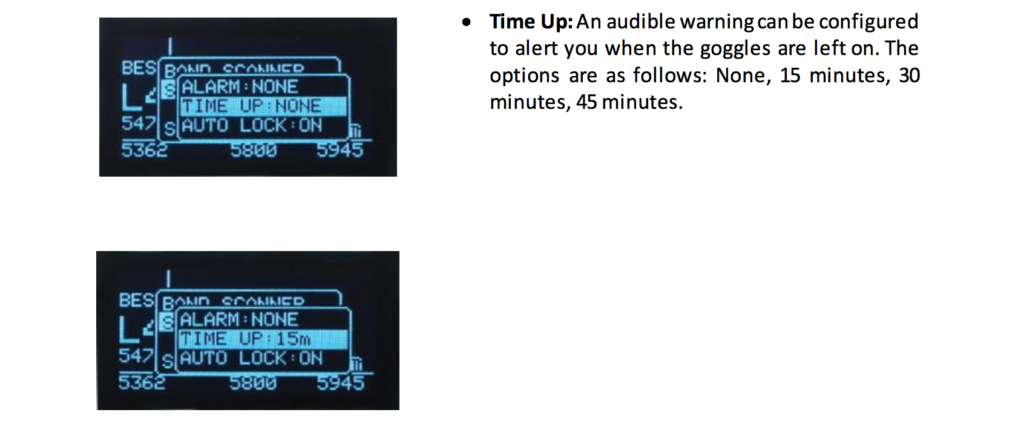
ゴーグルがオンのままになったときにアラームを設定することができます。 オプションは「なし、15分、30分、45分」。
FuriousFPV True-D v3.5 Auto lock
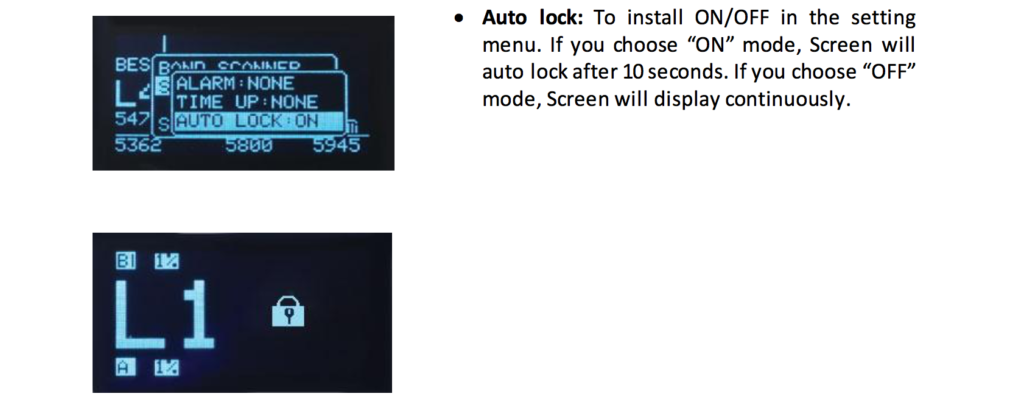
設定メニューでON / OFFを決定します。 「オン」モードを選択した場合、画面は10秒後に自動ロックされます。 「オフ」モードを選択した場合、画面は連続して表示されます。
(ロックする事は解るんですが、解除はどうするんよ?って疑問がw。使って見て確認します。)
FuriousFPV True-D v3.5 Units
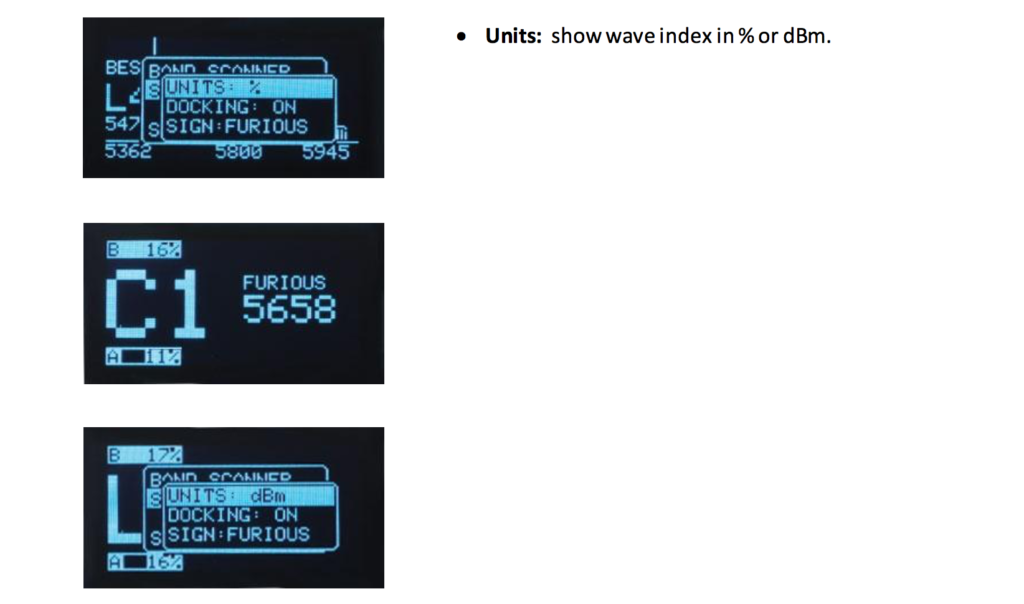
ウェーブインデックスを%またはdBmで表示します。
FuriousFPV True-D v3.5 Docking
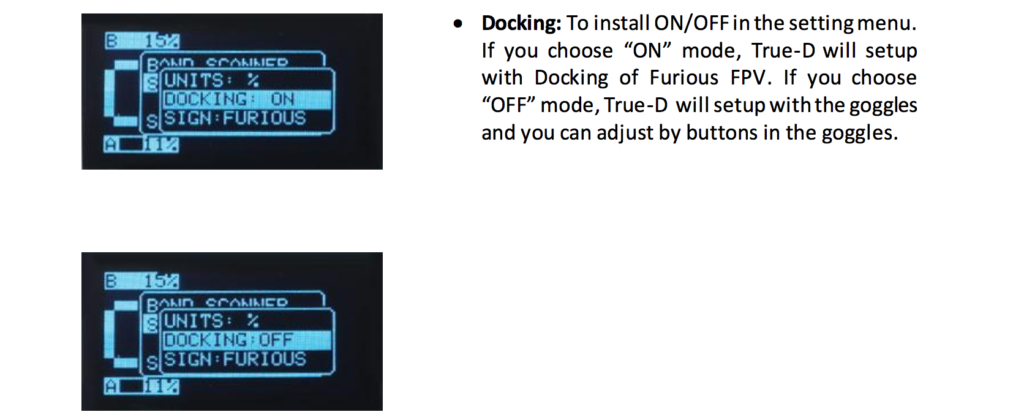
設定メニューでON / OFFを決定します。 「ON」モードを選択した場合True-DはDocking of Furious FPVでセットアップされます。 「オフ」モードを選択した場合True-Dはゴーグルを使ってセットアップしゴーグルのボタンで調整できます。
(オフで良さそうですが、外部のDVRとかの時に利用する機能なのかな?)
FuriousFPV True-D v3.5 Sign
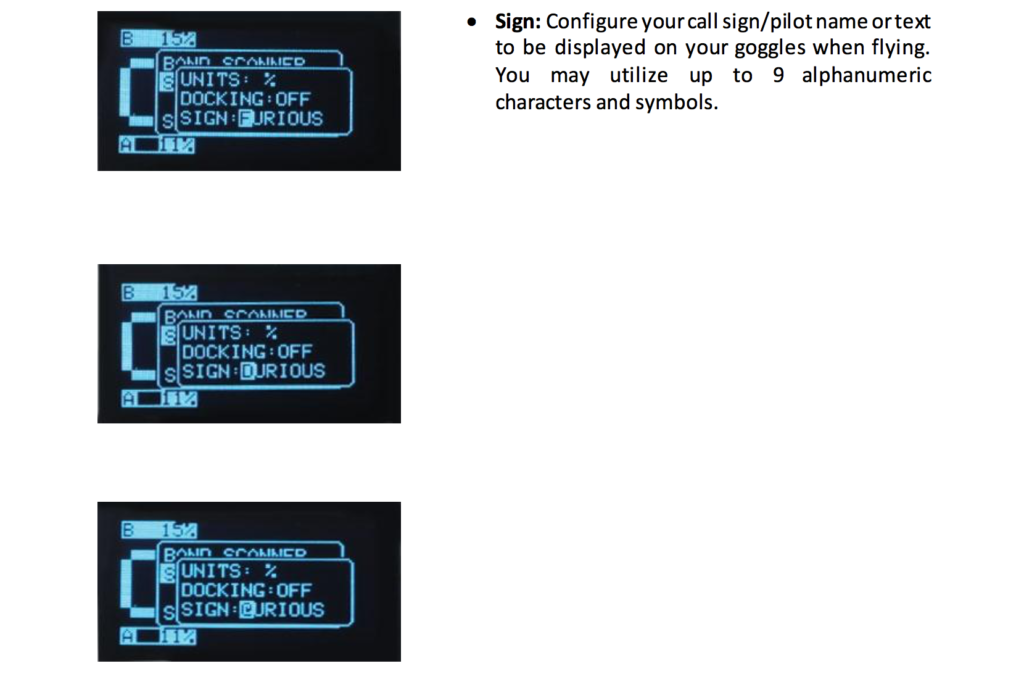
飛行中にゴーグルに表示されるようにあなたのコールサイン/パイロット名またはテキストを設定してください。 最大9文字の英数字と記号を使用できます。
FuriousFPV True-D v3.5 Filter
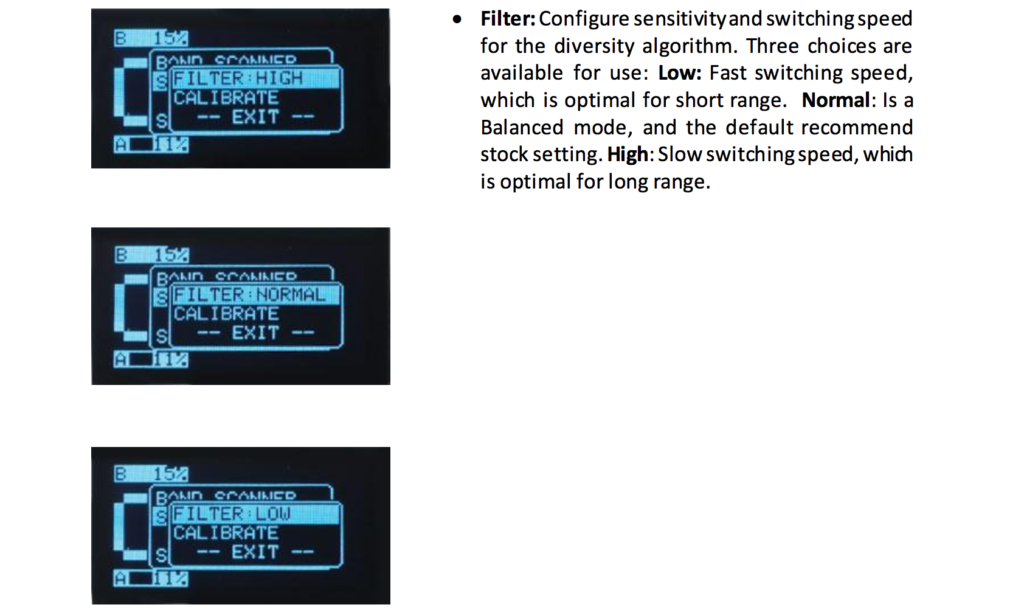
ダイバーシティアルゴリズムの感度とスイッチング速度を設定します。
使用可能な選択肢は3つあります。低:高速スイッチング速度。短距離に最適です。 標準:バランスモードで、デフォルトの推奨在庫設定です。 高:長距離に最適な遅いスイッチング速度。
FuriousFPV True-D v3.5 Calibrate

このメニューを使用して初めて使用するためにTrue-Dモジュールを調整します。 別のビデオトランスミッタを使用するときは、再調整することを強くお勧めします。
Calibrationについて
ダイバーシティ受信機システムは単一のパッケージに組み込まれた2つの受信機であり、パイロットが最大レベルのビデオ範囲と明瞭さのために2つの異なるアンテナシステムを選択することを可能にします。
アルゴリズムダイバーシティで使用される2つの受信機では、ゴーグルで最高のビデオ信号を計算するために2つの個々のモジュール間で定数を取得する必要があります。
注:新しいファームウェアをアップデートするときはTrue-Dを再調整する必要があります。
True-Dダイバーシティモジュールを調整する方法
- True-DをFatsharkゴーグルに差し込みます。
注意:Fatsharkゴーグルを差し込むときは、True-Dのすべてのピンが正しいことを確認してください。 - バッテリーを接続し、FatsharkゴーグルのRXをオンにしてください。
- VTXの電源を入れます。
- セレクトボタンを押してナビゲーションメニューを開きます。
- 下ボタンを使用して設定メニューまでスクロールします。
- セッティングメニューで下ボタンを使用してカーソルを移動して「Calibrate」を選択し、セレクトボタンを押します。 その後、画面の指示に従います。
- 選択ボタンを押して保存して終了または終了します。 チャンネル画面に戻ります。
注意:
True-Dを校正する際のRSSI Value Standard:
- 最小:190±30
- 最大:400±40
値RSSIが上記の範囲内にない場合は、クワッドをTrue-Dの近くに移動する必要があります。
まとめ
何となくですが使い方も解って来ましたので、この後に設定をしてみたいと思います!
moccaは「FuriousFPV True-D」を選択しましたが、上位機種の「FuriousFPV True-DX」が販売となっていますので、もっとコストを掛けても良い方にはオススメ出来そうです。
レビューを見ていると「RapidFire」と同じくらいの性能がありそうです!
[box class="box28" title="合わせて読みたい"]
moccaも愛用しているEV200Dの記事となりますのでFPVゴーグル購入時の参考にどうぞ♪
-

EachineFPVゴーグル「EV200D」がオススメな理由!何方にでも間違いが起こり難い!
当ブログで一押しのEachineFPVゴーグル「EV200D」ですが、オススメするにも理由があります。 勿論ですがメリットだけではなくデメリットもありますが、何方にでも間違いが起こり難いゴーグルとなっ ...
[/box]

